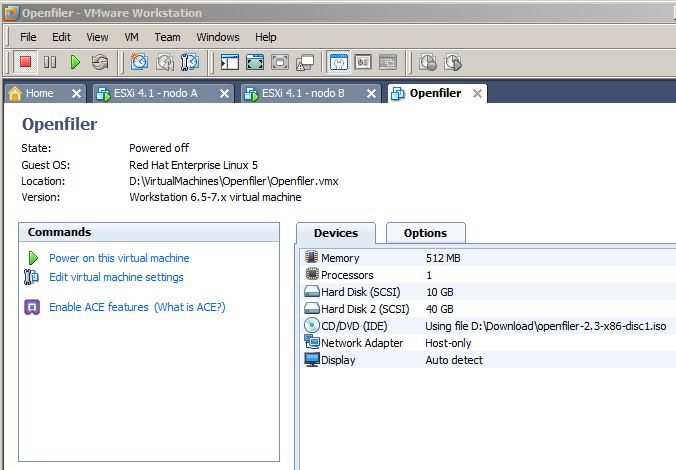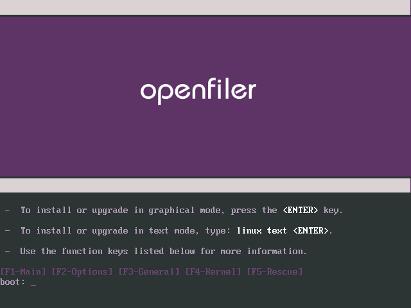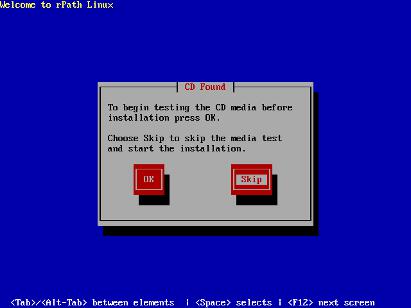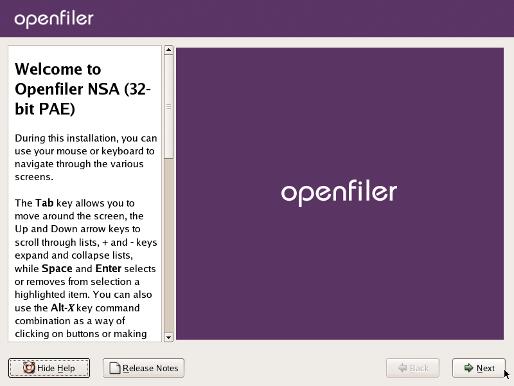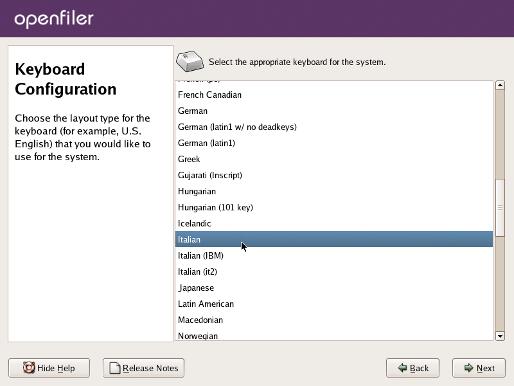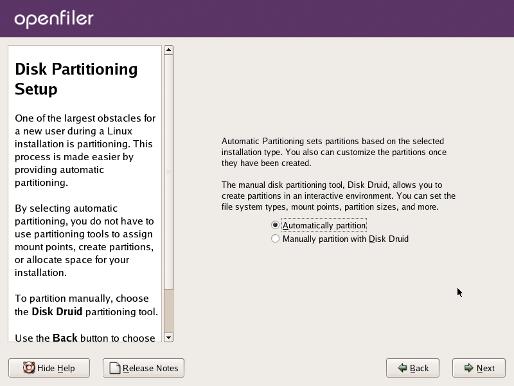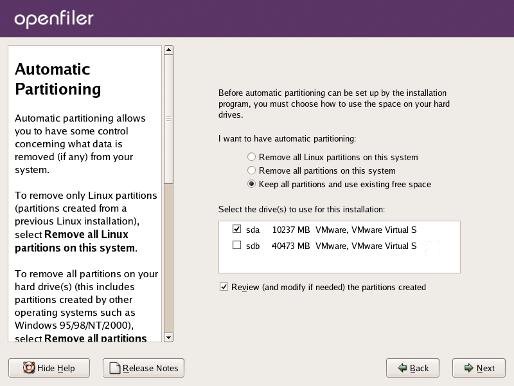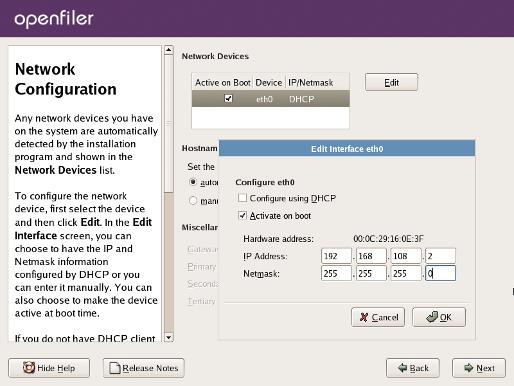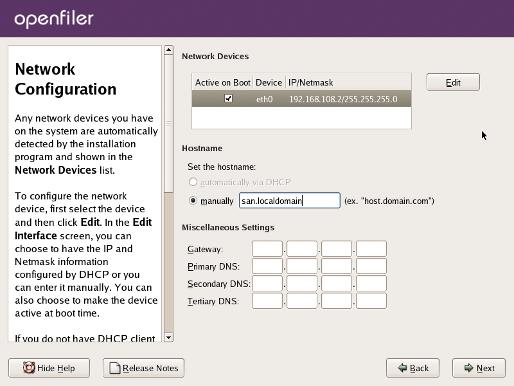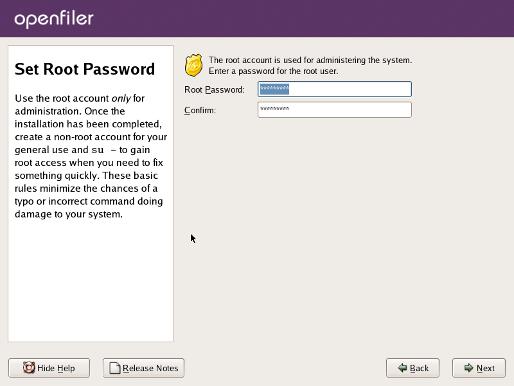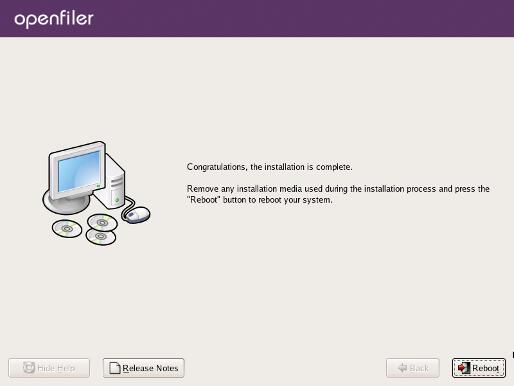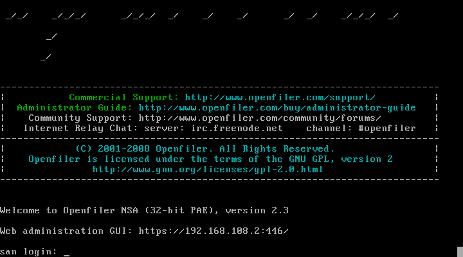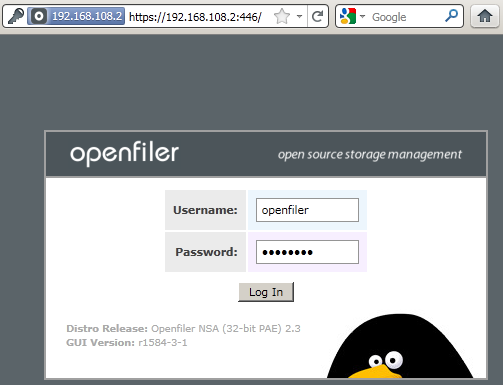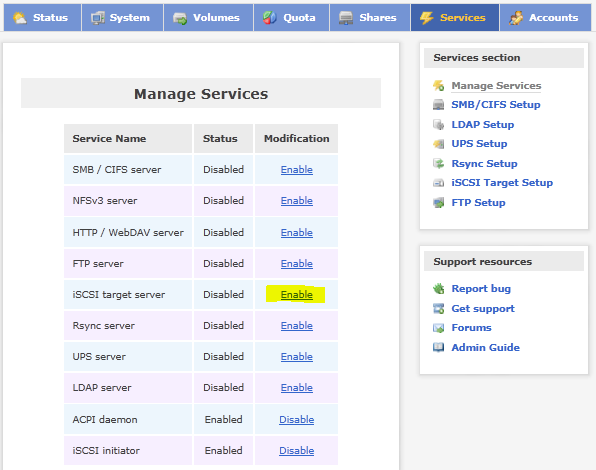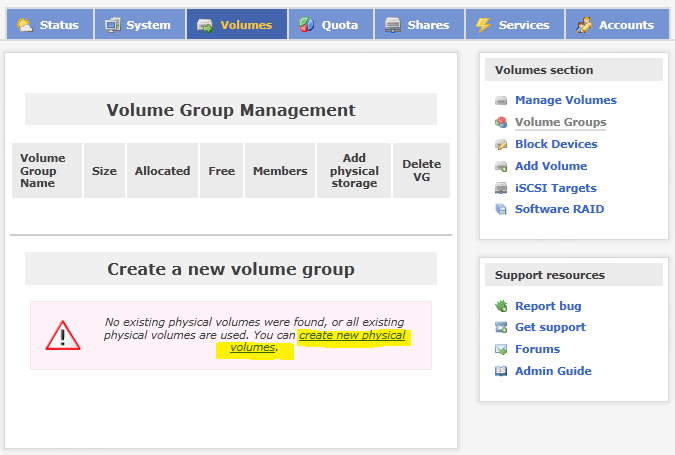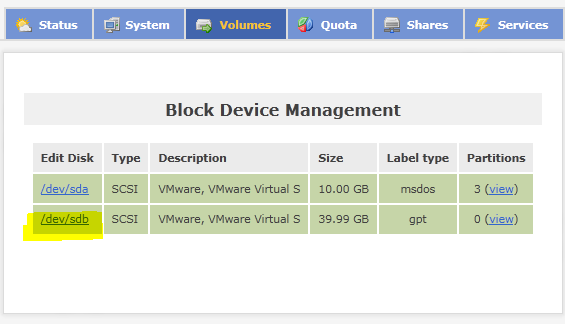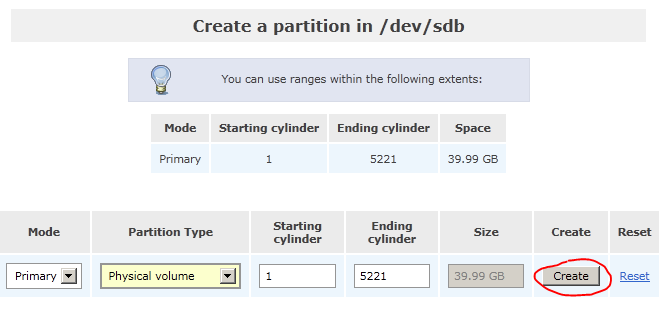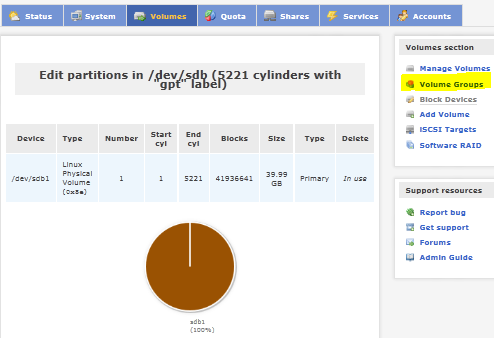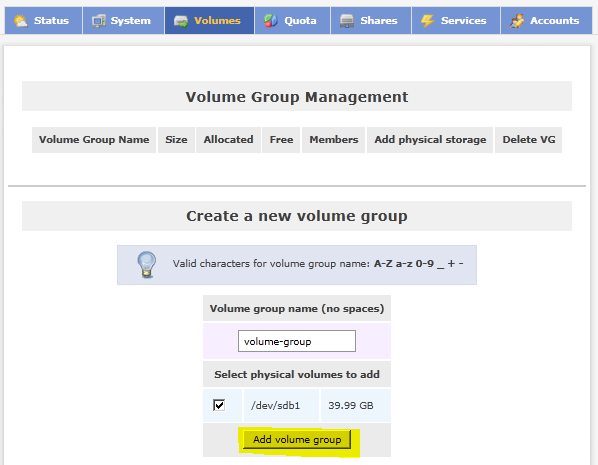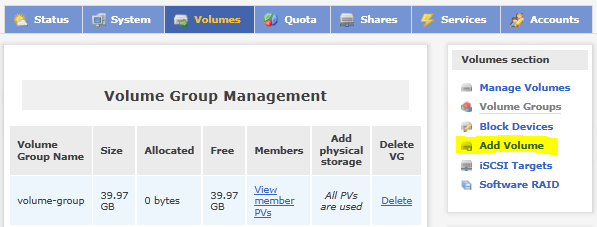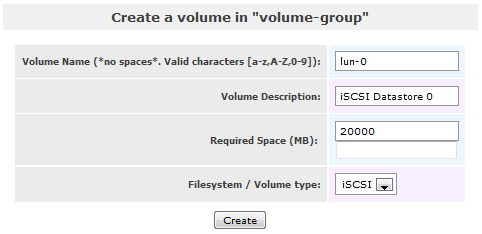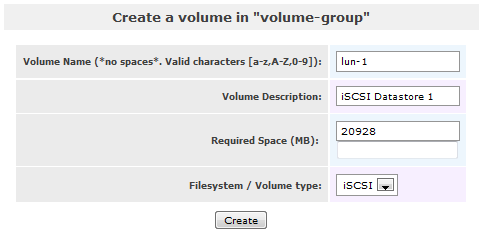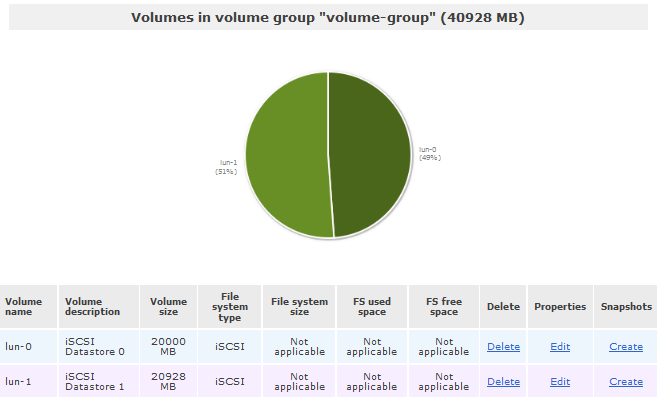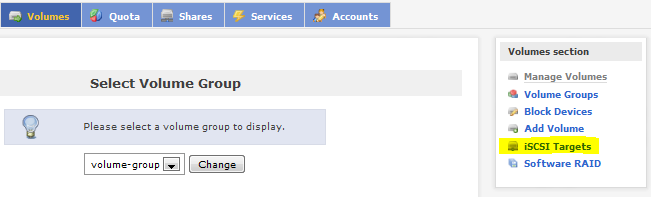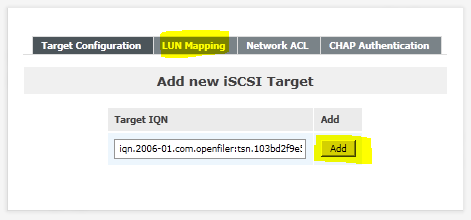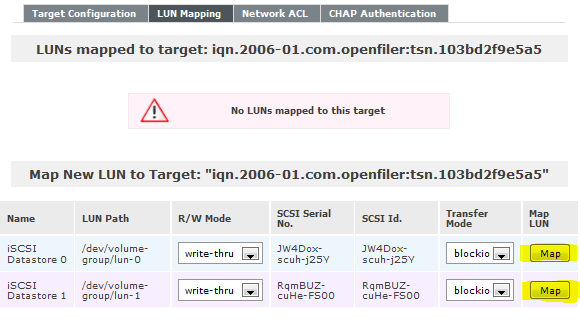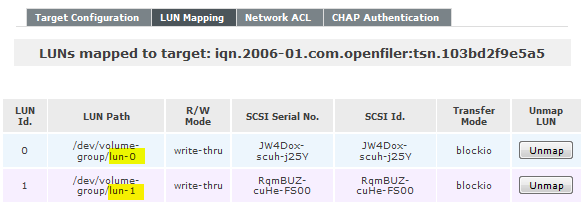Proseguiamo la costruzione del nostro laboratorio vSphere con la predisposizione di una SAN iSCSI, che fungerà da storage condiviso per i due hosts ESX.
Prima di tutto qualche definizione: una SAN (Storage Area Network) lavora in modo che lo spazio storage sia disponibile a qualsiasi server della rete LAN o MAN di cui la SAN fa parte; una SAN può inoltre essere condivisa fra più reti interconnesse, anche di natura diversa. Una SAN iSCSI utilizza il protocollo iSCSI (Internet SCSI) per collegarsi alla rete dei server che intende servire.
Il protocollo iSCSI è un protocollo che permette di inviare comandi a dispositivi di memoria SCSI fisicamente collegati a server o ad altri dispositivi come appunto le SAN iSCSI; permette di consolidare l'archiviazione dei dati su dispositivi collegati attraverso la rete, dando la possibilità di disporre di uno spazio fisico locale che si trova in realtà su un dispositivo di storage esterno. Consente l'impacchettamento dei comandi su TCP/IP rendendo così possibile l'utilizzo dell'infrastruttura di rete esistente. Il server che vuole utilizzare lo spazio storage offerto da una SAN iSCSI utilizza un client (un driver iSCSI), detto initiator, che consente di inviare al target (il dispositivo iSCSI, nel nostro caso la SAN), i comandi che consentono di leggere e scrivere sui dischi. L'initiator si identifica tramite un codice alfanumerico, detto IQN (iSCSI Qualified Name).
Openfiler è un sistema operativo basato su CentOS ed rPath, progettato per costruire da un normale pc dei sistemi NAS o SAN; può essere integrato in reti già esistenti sfruttando meccanismi di autenticazione come LDAP, Active Directory, NIS ed Hesiod. L'impiego di Openfiler come SAN iSCSI è possibile grazie al servizio iSCSI target. Il sistema è Open Source, gratuito nella versione Community Edition.
Passo 1.
Scarichiamo l'immagine ISO x86 dell'ultima versione di Openfiler all'indirizzo: http://www.openfiler.com/community/download/
Passo 2.
Creiamo una nuova macchina virtuale per Openfiler. Nel creare la nuova macchina, optiamo per una configurazione custom (advanced), usando un hardware compatibile Workstation 6.5-7.x ed indicando Red Hat Enterprise Linux 5 come sistema operativo. Le caratteristiche della macchina sono le seguenti: 1 processore con 1 core, 512 Mb di RAM e 2 hard disk, di cui uno da 10 Gb che verrà utilizzato per l'installazione di Openfiler, un altro da 40Gb che verrà impiegato interamente come target iSCSI.
Passo 3. Installazione di Openfiler
|
1. Accendiamo la macchina virtuale appena creata. La macchina deve avere l'immagine ISO di Openfiler montata nell'unità CD.
|
|
2. Premiamo "invio" per avviare l'installazione.
|
|
3. Premere "Skip" per annullare il processo di verifica del CD.
|
|
4. Facciamo clic su "Next".
|
|
5. Scegliamo la lingua per la tastiera.
|
|
6. Andiamo avanti con un partizionamento automatico.
|
|
7. Selezioniamo solo il primo disco (sda) per l'installazione. Configureremo il secondo disco in un secondo momento (per dedicarlo completamente alle funzioni di storage iSCSI). Andiamo avanti e nella schermata successiva accettiamo la configurazione dei dischi proposta.
|
|
8. Impostiamo un indirizzo IP statico. Nel nostro esempio 192.168.108.2.
|
|
9. Assegniamo un hostname. Tralasciamo pure gli altri valori, nel nostro ambiente di test non sono necessari.
|
|
10. Impostiamo la password di root. Attenzione, questa è la password dell'utente root del sistema Linux di Openfiler, non la password per l'accesso alla console web di configurazione.
|
|
11. Riavviamo per completare l'installazione.
|
|
12. Eccoci nella schermata iniziale. La configurazione si applica da interfaccia web, come mostrato nel paragrafo seguente.
|
Passo 4. Configurazione di Openfiler come SAN iSCSI.
|
1. Accedere via web all'indirizzo https://192.168.108.2:446 con le credenziali di default:
|
|
2. Andiamo sul tab "Services" ed abilitiamo il servizio iSCSI.
|
|
3. Andiamo sul tab "Volumes" e facciamo clic su "create new phisical volumes".
|
|
4. Selezioniamo il secondo disco da 40Gb. La colonna "Partitions" ci indica che è privo di partizioni.
|
|
5. Creiamo una nuova partizione primaria.
|
|
6. Ecco il riepilogo del volume fisico appena reso disponibile. Per poterlo utilizzare, dobbiamo renderlo membro di un Gruppo. Pertanto, selezioniamo la voce "Volume Groups" nel menu a destra.
|
|
7. Creiamo il nuovo gruppo di volumi o "Volume Group". Un "Volume Group" è un insieme logico di una o più partizioni fisiche: nel nostro caso il "Volume Group" sarà costituito dalla sola partizione fisica creata nel disco da 40Gb.
|
|
8. Ora possiamo aggiungere volumi, ovvero partizioni logiche, all'interno del "Volume Group" creato. Selezioniamo quindi la voce "Add Volume" nel menu a destra.
|
|
9. Creiamo un primo volume iSCSI.
|
|
10. Creiamo un secondo volume iSCSI.
|
|
11. Ecco un riepilogo dei volumi a disposizione.
|
|
12. Il nostro obiettivo è quello di associare i volumi iSCSI a degli identificativi univoci, in pratica dobbiamo creare delle LUN. Nella terminologia SCSI, LUN sta per Logical Unit Number, ossia unità logica identificata da una stringa alfanumerica. In un ambiente iSCSI, le LUN sono le unità o dischi logici creati all'interno di un target iSCSI (nel nostro caso il sistema Openfiler). Andiamo quindi sulla voce "iSCSI Targets" nel menu a destra.
|
|
13. Creiamo un nuovo Target iSCSI facendo clic sulla voce "Add" alla destra di Target IQN, poi andiamo sul tab "Lun Mapping".
|
|
14. Possiamo finalmente creare le LUN associando i volumi iSCSI creati nei passaggi precedenti: per ognuno di essi, selezioniamo il bottone "Map".
|
|
15. Ecco un riepilogo delle unità iSCSI, o LUN, che potranno essere viste dagli host ESX. Da notare che l'identificativo IQN del target iSCSI sarà valido per tutte le 2 LUN. In alternativa, si potrebbero creare 2 distinti target iSCSI (come al punto 13) ed associare ad ognuno di essi una LUN. Di fatto il risultato non cambia.
|
Nel prossimo articolo vedremo come collegare VMware vSphere alla nostra SAN iSCSI, e quindi come associare le LUN e renderle disponibili come storage per gli hosts ESX.